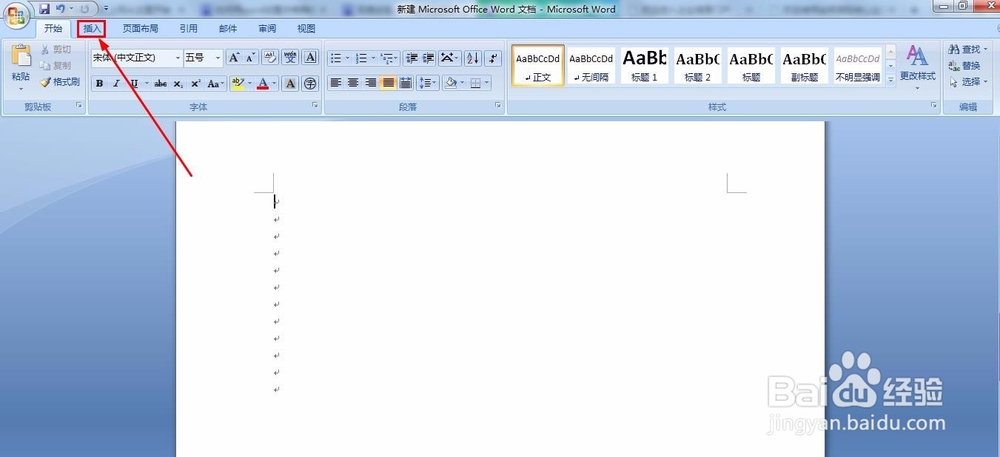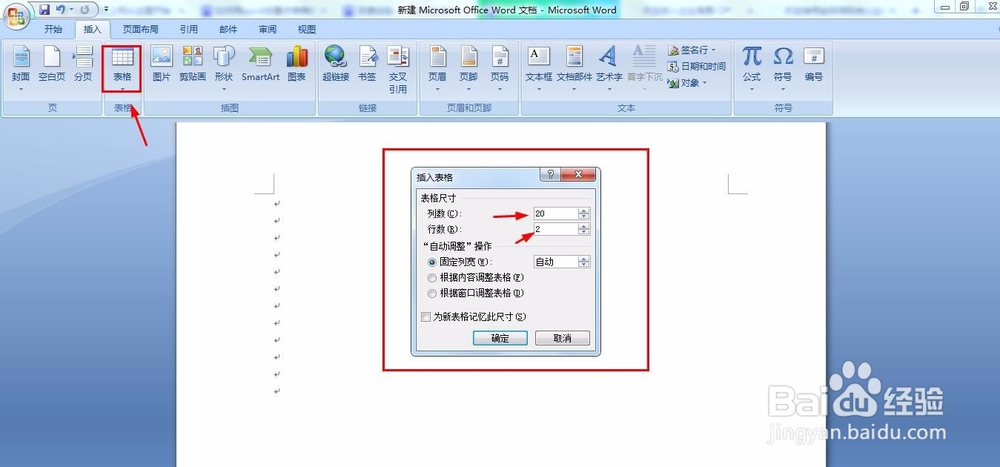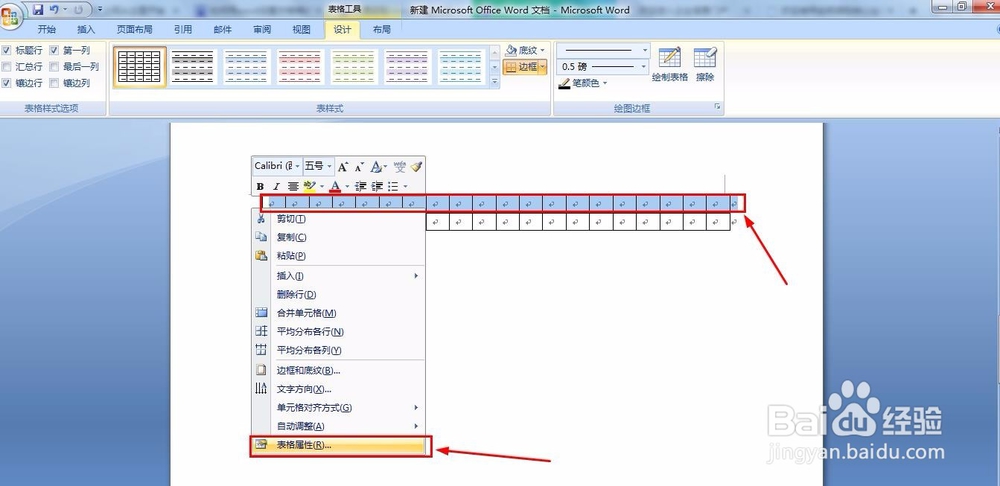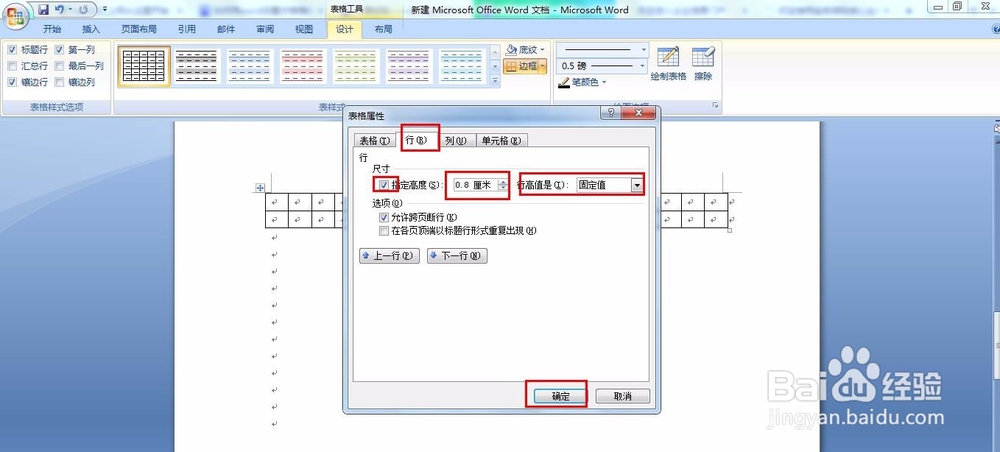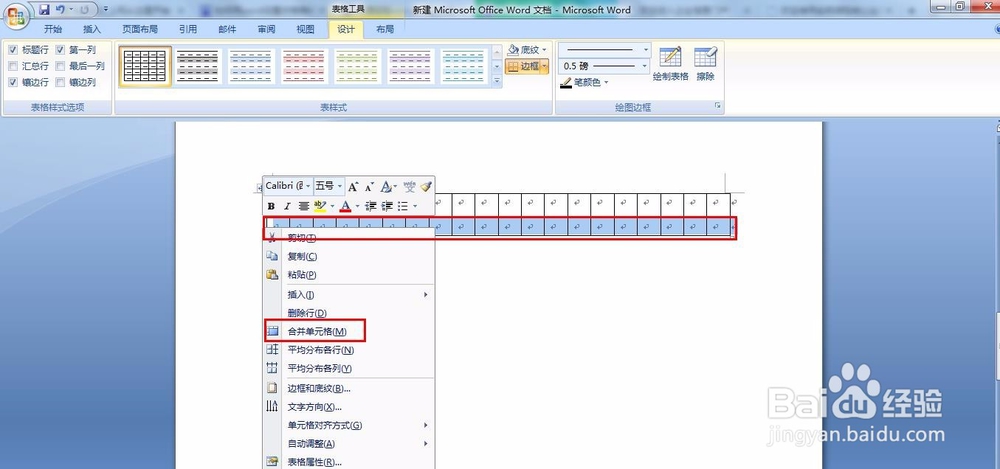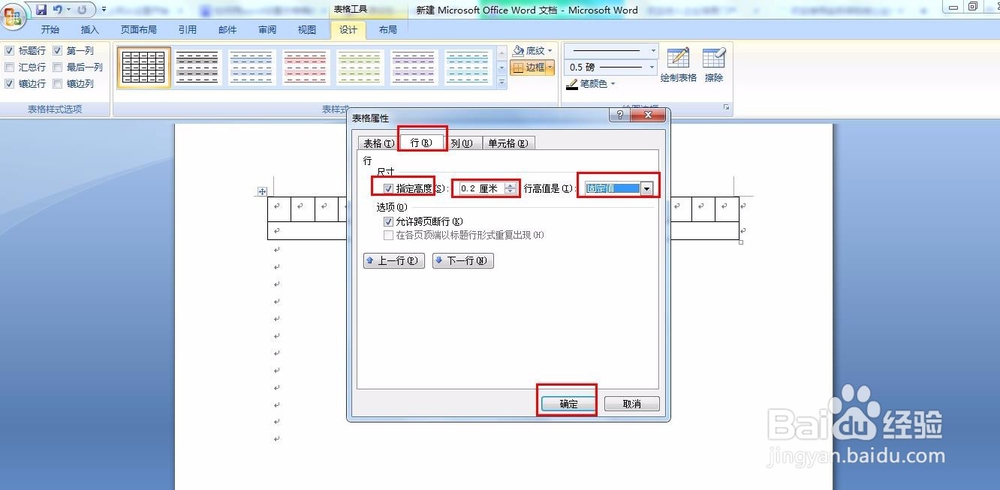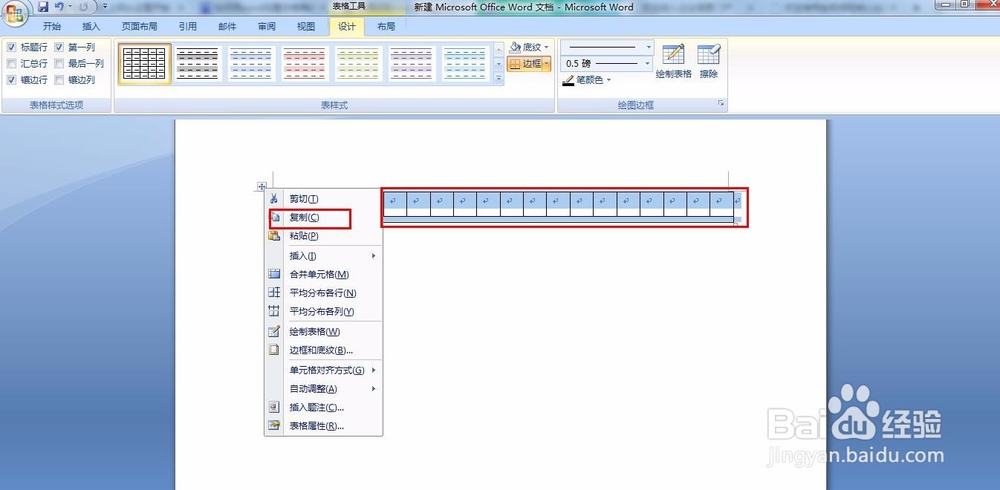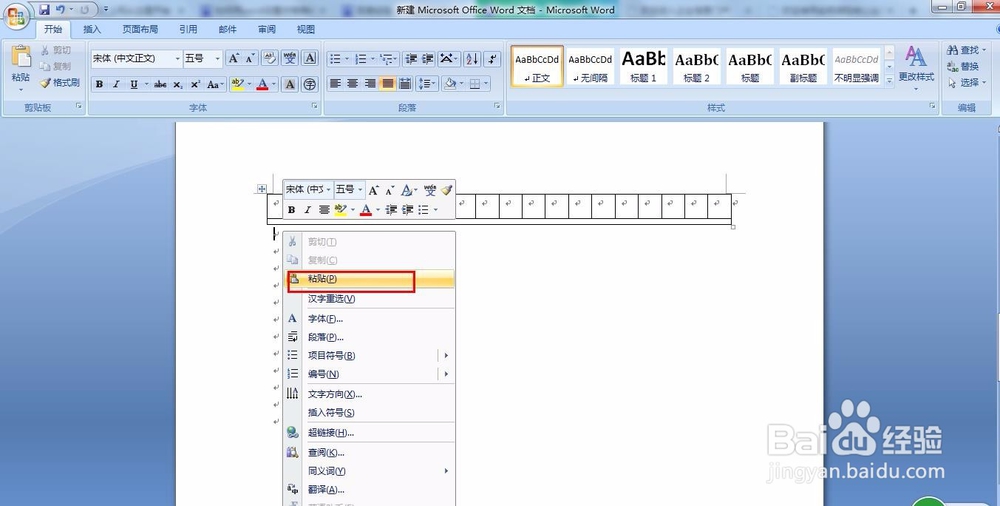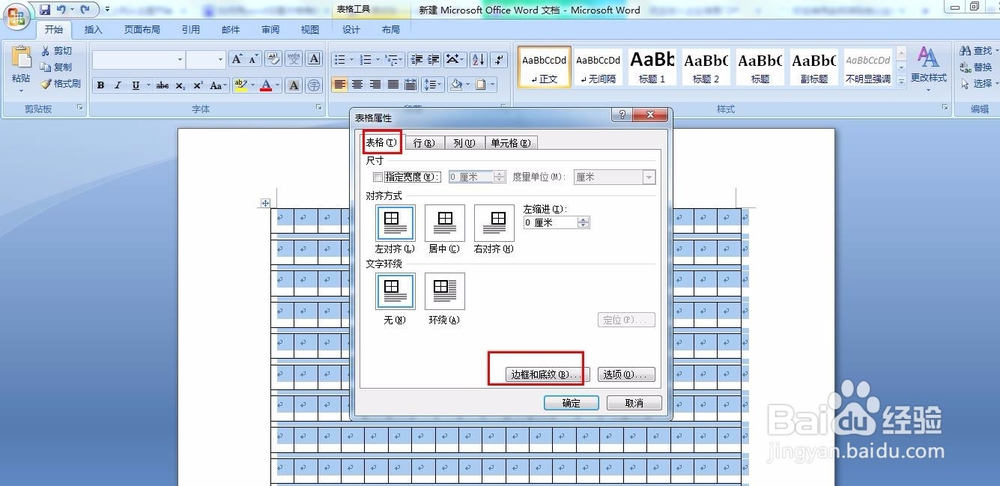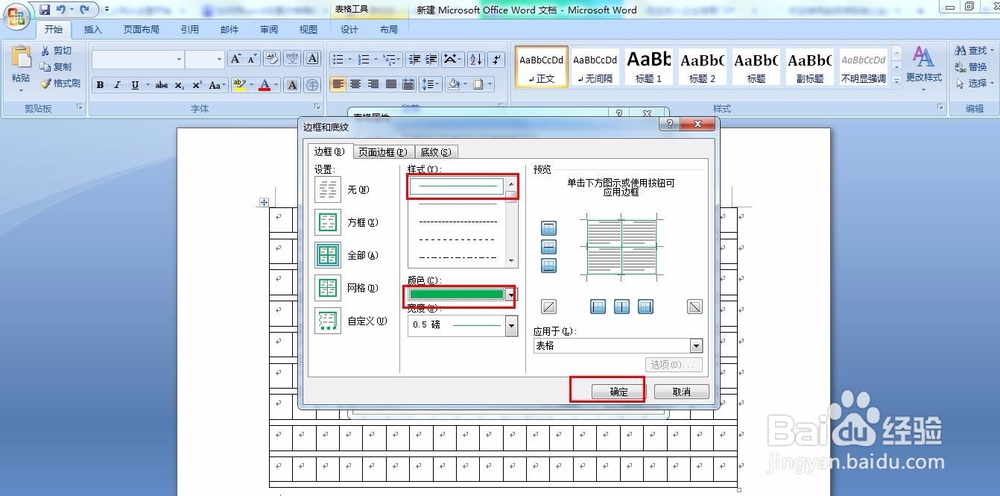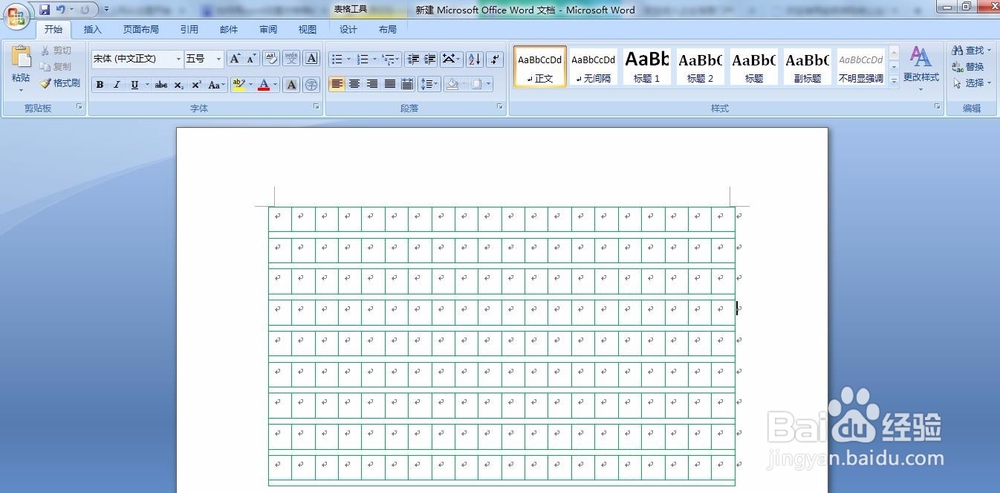如何用word设置方格稿纸(无稿纸模式)
1、WORD2007为例,打开word文档,点击插入
2、点击‘表格’,出现如图所示菜筐,列数输入‘20’,行数输入‘2’,点击确定
3、插入2行20列表格后,选中第一行,如图所示,点击‘表格属性’
4、点击‘行’,勾选指定高度,设置0.8厘米,行高值选成‘固定值’,点击‘确定’
5、第一行设置完成后,选中第二行,合并单元格,如图所示
6、单元合并完成后,选中第二行,点击‘表格属性’,选择‘行’,勾选指定高度,高度设置成0.2厘米,行高值选成‘固定值’,点击‘确定’
7、这时候这两行表格就设置完成了,选中整体表格,如图所示“复制”,也可以使用快捷键
8、复制成功后,紧挨着表格下面进行粘贴,需要几行粘贴几行
9、复制粘贴完成后,表格已经成规模了,选择表格属性,点击‘表格’,点击‘边框和底纹’
10、选中样式为实线,颜色选为绿色,如图所示。点击确定,再确定
11、是不是方格本已经形成了,跟作文本是不是一样,很简单吧
声明:本网站引用、摘录或转载内容仅供网站访问者交流或参考,不代表本站立场,如存在版权或非法内容,请联系站长删除,联系邮箱:site.kefu@qq.com。
阅读量:45
阅读量:69
阅读量:82
阅读量:22
阅读量:93